Annons
Apple TV är det en stor AirPlay-mottagare Så här skärmar du en iPhone eller iPad till din TVVill du veta hur skärmspegling fungerar på din iPhone? Så här speglar du din iPhone till en TV med hjälp av flera enkla metoder. Läs mer och all-round set top box Är du fortfarande osäker på om du behöver en Apple TV? Här är vad det kan göraPå staketet om vad som verkar som ännu ett dyrt Apple-köp? Kolla in vad du kan göra med en Apple TV och bestäm själv. Läs mer . Det ger också ett bra sätt att dela bilder med vänner, familj eller kollegor.
Bildspel är perfekta för att uppnå detta, och det finns några sätt att inleda ett bildspel med din Mac och Apple TV. Oavsett om du använder Photos for Mac eller Apples äldre iPhoto-app visar vi dig hur du delar dina bildspel till storbildsskärmen.
Vi kommer att arbeta med fjärde generationen Apple TV introducerades 2015 Apple TV 2015 ReviewKan Cupertino fortfarande hålla sitt eget i striden om utrymmet under din TV med konkurrens från Googles Chromecast och Amazons FireTV som når febernivå? Läs mer
, som kör tvOS. Instruktioner för äldre enheter bör vara mycket lika, om inte samma.Den snabbaste metoden: AirPlay Mirroring
Detta fungerar med alla versioner av Apple TV, och det är utan tvekan det snabbaste sättet att visa foton på en extern skärm. Först måste du skapa ett album med bilder du vill visa:
Använda foton:
- Välj en bild eller flera bilder med Kommando + klicka tryck sedan på plus + -knappen längst upp på skärmen och välj Album.
- Välj Nytt album och ge det ett namn och slå sedan OK.
- Lägg till fler foton med samma metod, men välj det album du skapade snarare än "Nytt album" i steg två.
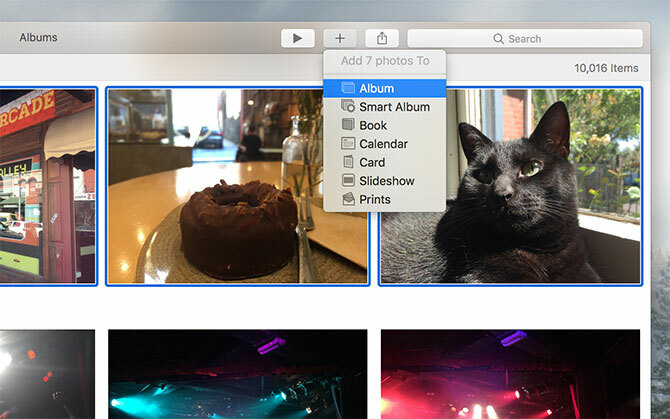
Använda sig av Visa> Visa sidofält för att se alla dina album på vänster sida av skärmen, vilket gör att du kan klicka och dra bilder direkt till album för snabbhet.
Använda iPhoto:
- Välj en bild eller flera bilder med Kommando + klicka tryck sedan på Lägg till knappen längst ner på skärmen och välj Album.
- Klick Nytt album och ge det ett namn, kommer det att visas i sidofältet på vänster sida av sidan.
- Lägg till fler foton med Lägg till -knappen, välj det album du just skapade. Du kan också klicka och dra foton direkt till albumet i sidofältet.
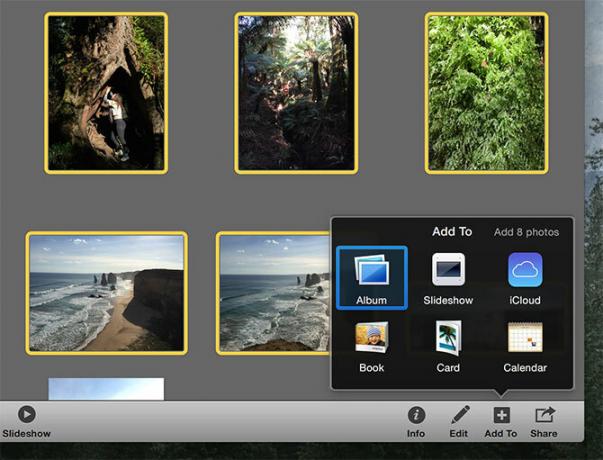
Visa bildspelet:
När du har skapat ett album med bilder är det dags att aktivera AirPlay-spegling och skicka ut Mac-skärmen till din Apple TV. Hitta AirPlay-ikonen högst upp på skärmen i din menyfältet (se bilden nedan). Välj AirPlay till: Apple TV eller vad du än har namngivit din mottagare.
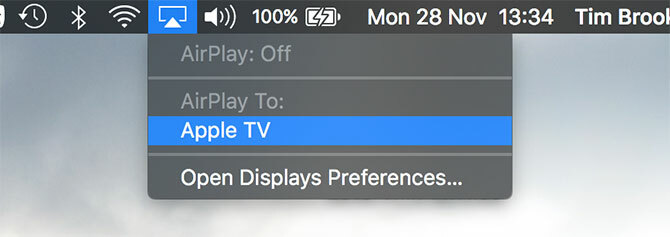
Spela slutligen bildspelet. I foton välj bara det album du just har skapat och klicka på “play” -knappen längst upp på skärmen. I iPhoto välj det album du skapade och klicka på Bildspel längst ner på mitten av skärmen. Båda apparna låter dig välja ett tema och bakgrundsmusik innan du startar bildspelet.
Det du ser och hör på din Mac-skärm speglas på din Apple TV.
Använd album och hemdelning
Det är också möjligt att använda en iTunes-funktion som heter Hemdelning för att dela alla typer av innehåll med din Apple TV, trådlöst. Det fungerar förutsatt att du använder samma Wi-Fi-nätverk som Apple TV och du har godkänt båda enheterna som använder samma Apple-ID. Först måste du skapa ett album enligt beskrivningen under AirPlay Mirroring ovan.
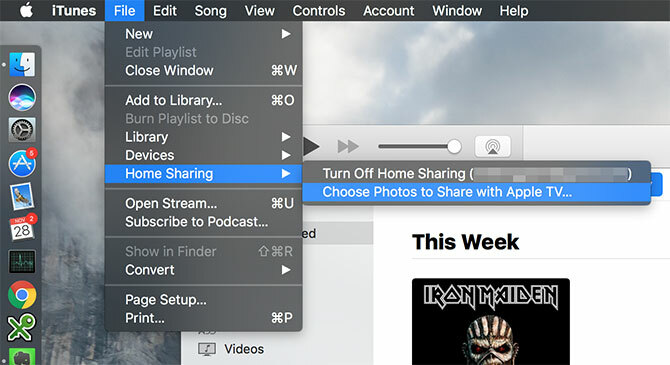
Lansera iTunes och aktivera hemdelning under Fil> Hemdelning> Aktivera hemdelning. Om det är avstängt måste du ange ditt Apple ID-lösenord. När du är aktiverad kan du ange vilka foton du vill dela med din Apple TV genom att gå till Fil> Hemdelning> Välj foton som du vill dela med Apple TV.
Markera rutan för att aktivera delning i fönstret som visas och välj mellan foton bibliotek eller äldre iPhoto bibliotek. Du kan också välja att bara dela specifika album eller dela allt och inkludera videor också. Träffa Gjort sedan Tillämpa för att agera dina inställningar.
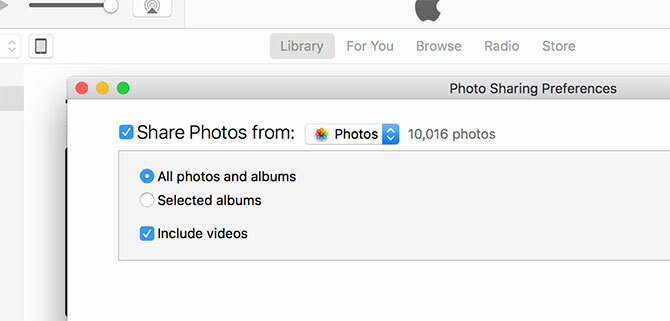
Aktivera Hemdelning under för att se dina album på din Apple TV Inställningar> Konto> Hemdelning och logga in med ditt Apple-ID.
Visa bildspelet:
Du kan nu visa alla dina foton eller iPhoto-album på din Apple TV genom att välja datorer från huvudmenyn. Du kommer att se en lista över delade bibliotek visas, så välj foton. Du kan nu välja albumet du skapade tidigare (eller vilket album du vill göra i framtiden) och använda Spela bildspel alternativet högst upp på skärmen för att se dina bilder. Du kan också välja alternativ som blanda, upprepa, tiden per bild och vilket tema du vill använda.
Problem med att se ditt delade fotobibliotek?
När jag testade denna funktion för artikeln, märkte jag att fotobiblioteket ibland försvinner och inte verkar dyka upp igen. En mängd av följande har hjälpt mig att lösa det här problemet:
- Lansera iTunes, bege dig till Fil> Hemdelning> Välj foton som du vill dela med Apple TV och göra en förändring (t.ex. avaktivera Inkludera videor) och slå Gjort sedan Tillämpa. Om det fungerade kan du ändra alternativet direkt utan problem.
- Prova att logga in och ut på dina berörda enheter. Jag tyckte att omautorisation av hemdelning på min Apple TV efter att ha aktiverat tvåfaktorsautentisering på mitt Apple ID hjälpte till att rensa upp vissa problem.
- Starta om Apple TV via Inställningar> System> Starta om.
Exportera ett bildspel till din Apple TV
Det är också möjligt att exportera ett faktiskt videobildspel till din Apple TV, genererad av foton eller iPhoto. Detta verkar vara ett onödigt steg för att visa foton på en Apple TV, och det är mer lämpat att ladda upp din video någon annanstans (till exempel Facebook eller YouTube). Men om du vill ha ett bildspel kan du bara ställa in och glömma, det kan fungera för dig.
För att få ut det mesta av funktionen måste du ställa in hemdelning som beskrivs under Använd album och hemdelning ovan. När du har gjort det kan du skapa ett bildspel från ett specifikt album eller en grupp foton:
Använda foton:
- Välj album från vilken du vill skapa ett bildspel, eller välj bara en grupp foton med Kommando + klicka.
- Klicka på plus "+" -knappen längst upp på skärmen och välj Bildspel.
- Välj Nytt bildspel i listrutan, ge det ett namn och slå OK.
- Fortsätt att lägga till foton till bildspelet med samma metod (ersätta "Nytt bildspel" med det du skapade) eller genom att klicka och dra foton med sidofältet.
- När du är klar, välj ditt bildspel från sidofältet (Visa> Visa bildruta om det inte är synligt) och klicka Exportera längst upp på skärmen.
- Ge filen ett namn, välj en plats och välj mellan 480p, 720p eller full HD 1080p utgångskvalitet; och se till att Skicka automatiskt till iTunes är aktiverad.
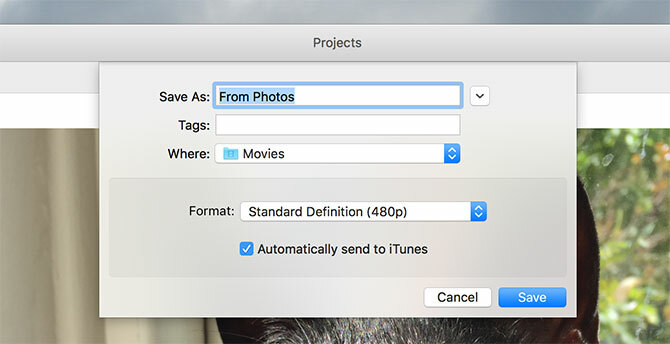
Använda iPhoto:
- Välj albumet du vill skapa ett bildspel från, eller välj en grupp foton med Kommando + klicka.
- Använd Lägg till rutan längst ner på skärmen och välj Bildspel.
- Välja Nytt bildspel och ge det namn.
- Lägg till fler bilder med samma metod genom att välja bildspelet som du just skapade, eller klicka och dra till sidofältet.
- När du är klar klickar du på bildspelet och väljer Exportera längst ner på skärmen.
- Välj mellan 480, 720p eller full HD 1080p videokvalitet och se till att Skicka automatiskt till iTunes är aktiverad.
- Träffa Exportera och välj en utgångsplats för den resulterande filen.
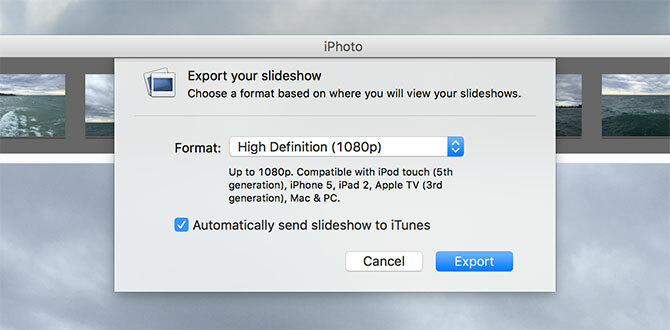
Visa bildspelet:
Starta iTunes på din Mac och se till att Inkludera videor är aktiverat under Fil> Hemdelning> Välj foton som du vill dela med Apple TV. Nu på din Apple TV väljer du datorer från huvudmenyn, välj din Mac-bibliotek och du hittar bildspelsvideoen under Hemvideor.
macOS Photos & iOS-enheter
iPhoto är gammal och stöds inte längre, så den nya Photos-appen är bättre lämpad för jobbet En renare, snabbare iPhoto: Uppgradera till foton för OS X YosemiteFoton för OS X har äntligen kommit och ersätter iPhoto med en bildhanteringsapplikation som Mac-användare faktiskt vill använda - men finns det här tillräckligt för att tillfredsställa Aperture-flyktingar? Läs mer . Den senaste versionen av foton som ingår i macOS Sierra kan du göra sök i ditt fotobibliotek efter objekt 5 skäl att installera macOS Sierra just nu & hur man uppgraderarEfter några månaders offentlig beta är den senaste versionen av Apples operativsystem för skrivbord redo för prime time. Läs mer , platser och människor vilket gör det enklare att hitta bilder för användning i album och bildspel. Helst bör du bara använda iPhoto om du är i en äldre version av OS X och du absolut måste.
Du kan också använda din iPhone eller iPad för att visa bildspel via AirPlay. Starta foton på iOS och svep upp för att avslöja Kontrollcenter, svep åt vänster för att visa mediekontrollerna och välj din Apple TV från AirPlay-alternativet längst ner. Nu visas alla foton du ser på Apple TV, inklusive bildspel som du startar. Du kan till och med strömma din egen bakgrundsmusik via Apple Music eller Spotify.
Vilken metod passar dig bäst för att dela bilder med din Apple TV? Låt oss veta i kommentarerna nedan.
Originalartikel av Simon Slangen.
Tim är frilansförfattare som bor i Melbourne, Australien. Du kan följa honom på Twitter.


